Wie man VKontakte mit Umnico verbindet
VK ist das größte soziale Netzwerk in der GUS, das täglich von Millionen Menschen zum Kommunizieren, Nachrichtenaustausch und Online-Shopping genutzt wird.
Für Unternehmen bietet VK leistungsstarke Tools wie Community-Management, zielgerichtete Werbung, die Bearbeitung von Kommentaren und Bewertungen, Chatbots, Online-Verkäufe und Kundensupport über Direktnachrichten. Ein aktiver Kommunikationskanal auf VK ist besonders wichtig für Unternehmen mit Fokus auf lokale Märkte.
Umnico ist eine Omnichannel-Kommunikationsplattform, die alle Kundenunterhaltungen in einer übersichtlichen, smarten Benutzeroberfläche vereint. Durch durchdachte Funktionen und modernes Design können Sie schneller reagieren, besser organisiert arbeiten und die Effizienz Ihres Teams steigern.
Die Integration von VKontakte mit Umnico ermöglicht es Ihnen:
✅ Private Nachrichten von VK-Nutzern direkt in der Umnico-Oberfläche zu erhalten
✅ Auf Kommentare unter Beiträgen in Ihrer VK-Gruppe zu antworten
✅ Senden und empfangen Sie Text, Dateien, Fotos und Dokumente ohne Verzögerung
Die Anbindung über die offizielle VK-API garantiert eine sichere Autorisierung und den geschützten Austausch von Daten – ohne Risiko für Ihr Konto oder die Vertraulichkeit Ihrer Kunden.
Bevor Sie beginnen
Bevor Sie beginnen, stellen Sie sicher, dass:
- Sie sind in Ihrem VKontakte-Konto angemeldet
- Sie sind der Besitzer oder Administrator der Gruppe, die Sie verbinden möchten
VKontakte mit Umnico verbinden
Um VKontakte in Umnico zu nutzen, folgen Sie einfach ein paar Schritten. Die Verbindung ist in wenigen Minuten hergestellt.
Übungsvideo
Wenn Sie Informationen lieber im Video Format erhalten, sehen Sie sich das folgende Tutorial an, um den Kanal zu verbinden.
Schritt-für-Schritt-Anleitung
1. Gehen Sie in Ihrem Umnico-Dashboard zu «Channels» → «Main» → «VKontakte».
Wenn Sie bereits Kanäle verbunden haben, klicken Sie auf «Weitere hinzufügen».
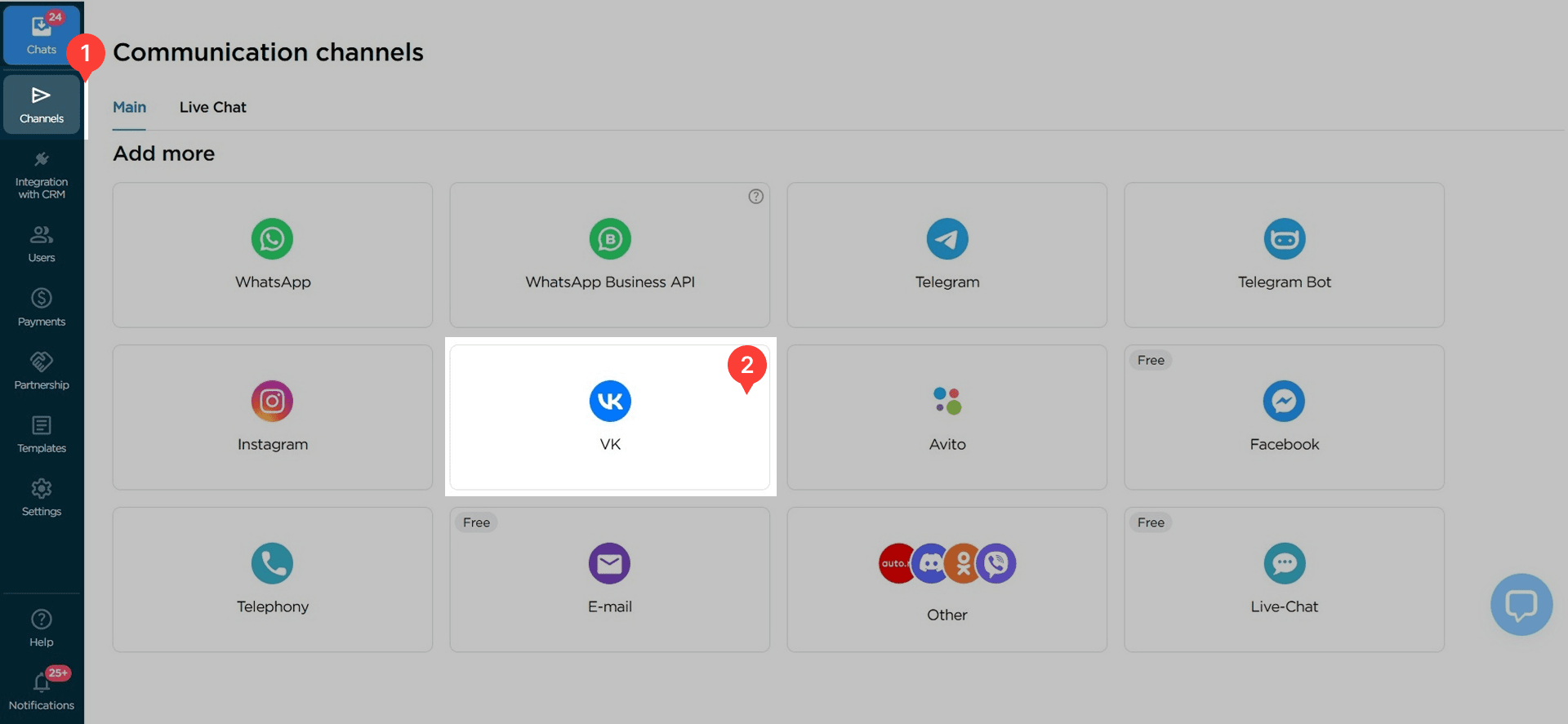
2. Klicken Sie im Pop-up-Fenster auf «Über VKontakte autorisieren» und melden Sie sich bei Ihrem Konto an.
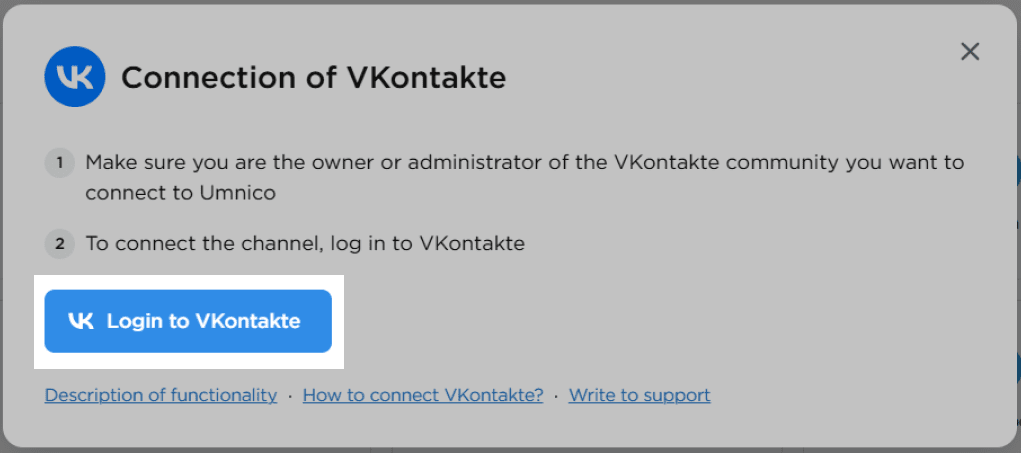
3. Bitte einloggen.
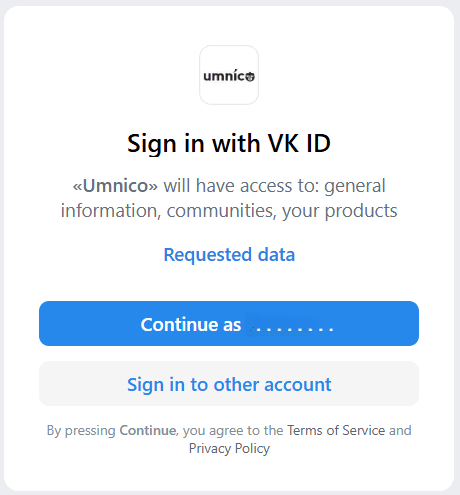
4. Wählen Sie die gewünschte Gruppe aus und klicken Sie auf «Speichern».
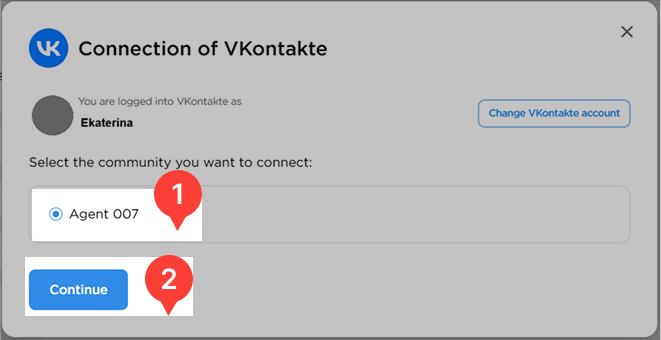
5. Wenn VK Zugriffsrechte anfordert, klicken Sie auf «Zulassen».
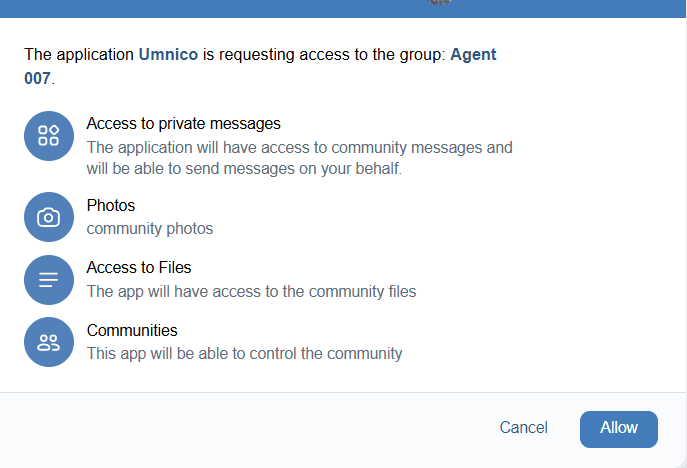
6. Klicken Sie auf «Zugriffstoken abrufen». Kopieren Sie den Link aus der Adressleiste Ihres Browsers (dies ist das Token) und fügen Sie ihn in das Feld «URL» ein.

7. Klicken Sie dann auf «Verbinden».
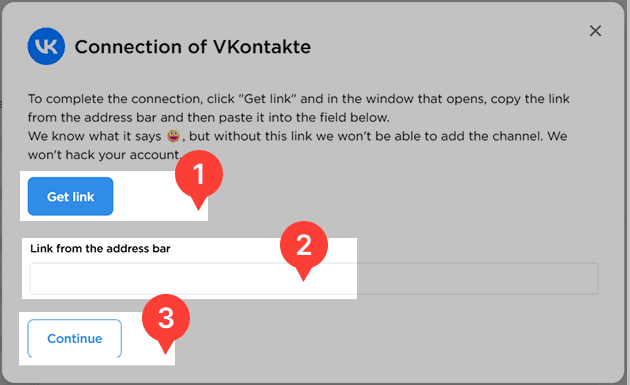
8. Wählen Sie mindestens eine Quelle aus, von der Sie Nachrichten erhalten möchten.
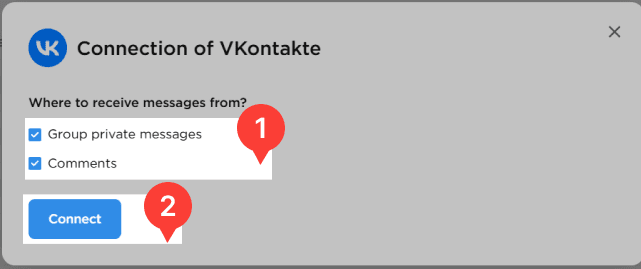
9. Erledigt! Die Integration wird nun in der Liste der verbundenen Kanäle angezeigt.

Wichtige Hinweise zur Nutzung von VKontakte
Bei der Arbeit mit VKontakte kann es zu Problemen kommen, insbesondere wenn Ihre Gruppe bereits mit anderen Diensten verbunden ist. Im Folgenden finden Sie Empfehlungen, um typische Verbindungsfehler zu beheben.
Alternative Methode:
1. Gehen Sie zu Ihrer VK-Gruppe → «Verwalten».
2. Öffnen Sie den Abschnitt «API-Nutzung».
3. Überprüfen Sie Ihre Liste der aktiven Zugriffstoken — reduzieren Sie die Anzahl auf 3-5
4. Gehen Sie auf die Registerkarte «Callback API»
- Überprüfen Sie alle für Ihre Gruppe erstellten Server
- VK erlaubt nicht mehr als 2 Server pro Gruppe (Klicken Sie auf das Dropdown-Menü in der oberen rechten Ecke, um die Liste zu sehen)
- Entfernen Sie alle unbekannten oder ungenutzten Server — scrollen Sie nach unten und klicken Sie auf 'Sie können den Server löschen'.
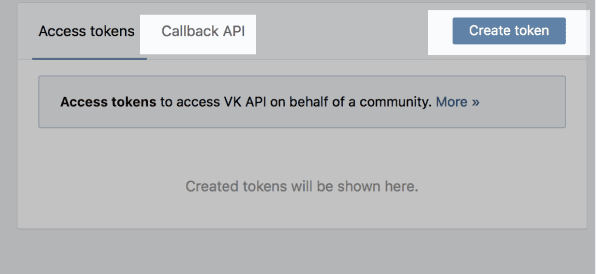
5. Versuchen Sie dann erneut, die Gruppe mit Umnico zu verbinden.
Wo findet man eingehende Nachrichten in Umnico?
Sobald eine Verbindung hergestellt ist, werden VK-Nachrichten (einschließlich Kommentare und private Nachrichten) im Abschnitt «Chats» des Menüs «Posteingang» angezeigt.
Erfahren Sie mehr über Chat-Ansichten und Interface-Funktionen in der «Chats-Anleitung».
Hilfe & Support
Wenn Sie Fragen haben, können Sie uns gerne kontaktieren — wir helfen Ihnen gerne weiter.
Um den Umnico-Support zu erreichen, klicken Sie auf die Sprechblase «Mit dem support chatten» in der unteren rechten Ecke Ihres Bildschirms. Oder gehen Sie zum Abschnitt «Hilfe → Chat mit dem support» in Ihr persönliches Konto.
Verwandte Leitfäden & Artikel
Wir empfehlen
VKontakte-Verbindung zu Bitrix24
VKontakte-Verbindung zu amoCRM

 3-tägige kostenlose Probezeit
3-tägige kostenlose Probezeit